大家有没有发现,每次我们打开电脑的时候,都会弹出很多的广告,特别烦人,下面小编就来教大家如何关闭这些烦人的广告,简单又实用。
方法一:
首先找到【我的电脑】,然后右键选择【管理】,点击【任务计划程序】。
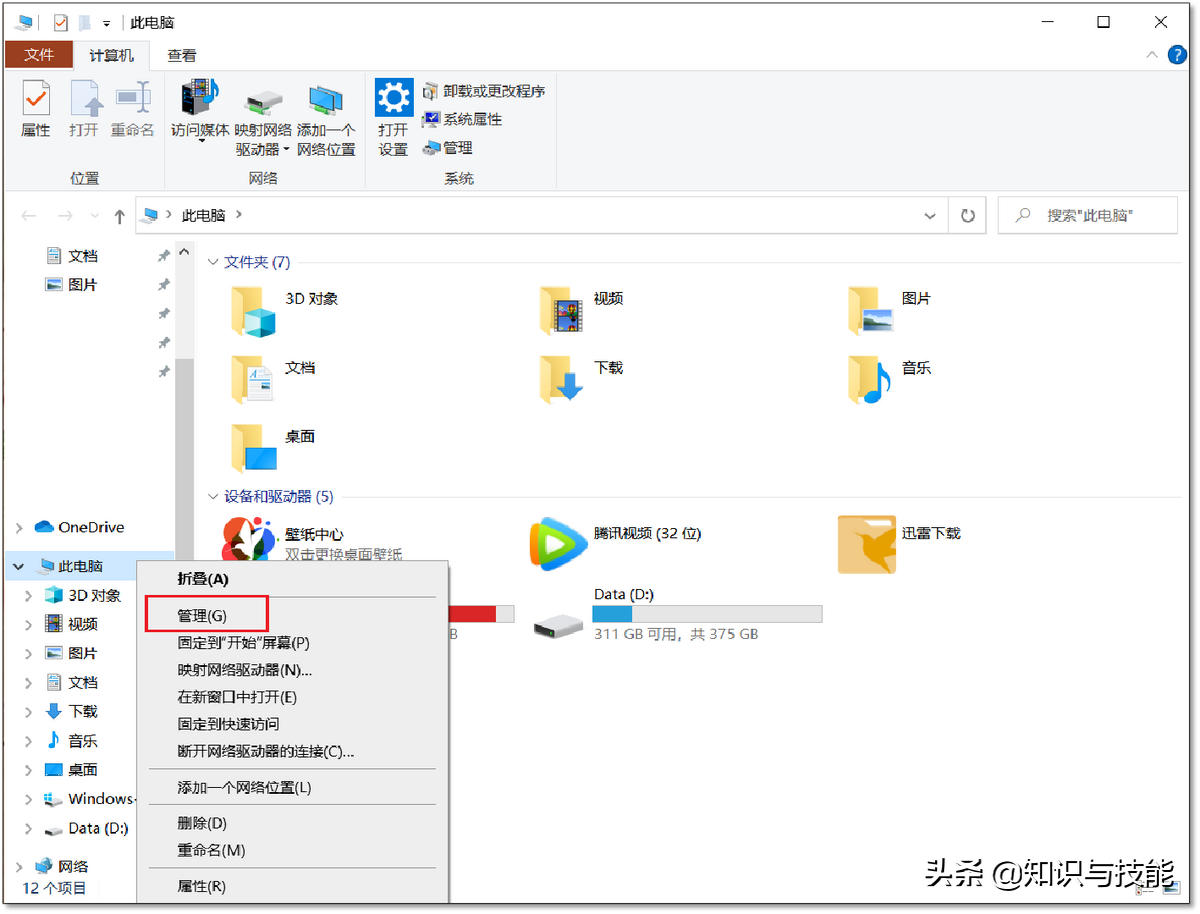
然后看到右边所有的计划,然后我们右键点击选择【禁用】,最后我们关机重启,这样我们的弹窗就再也不会出现了。
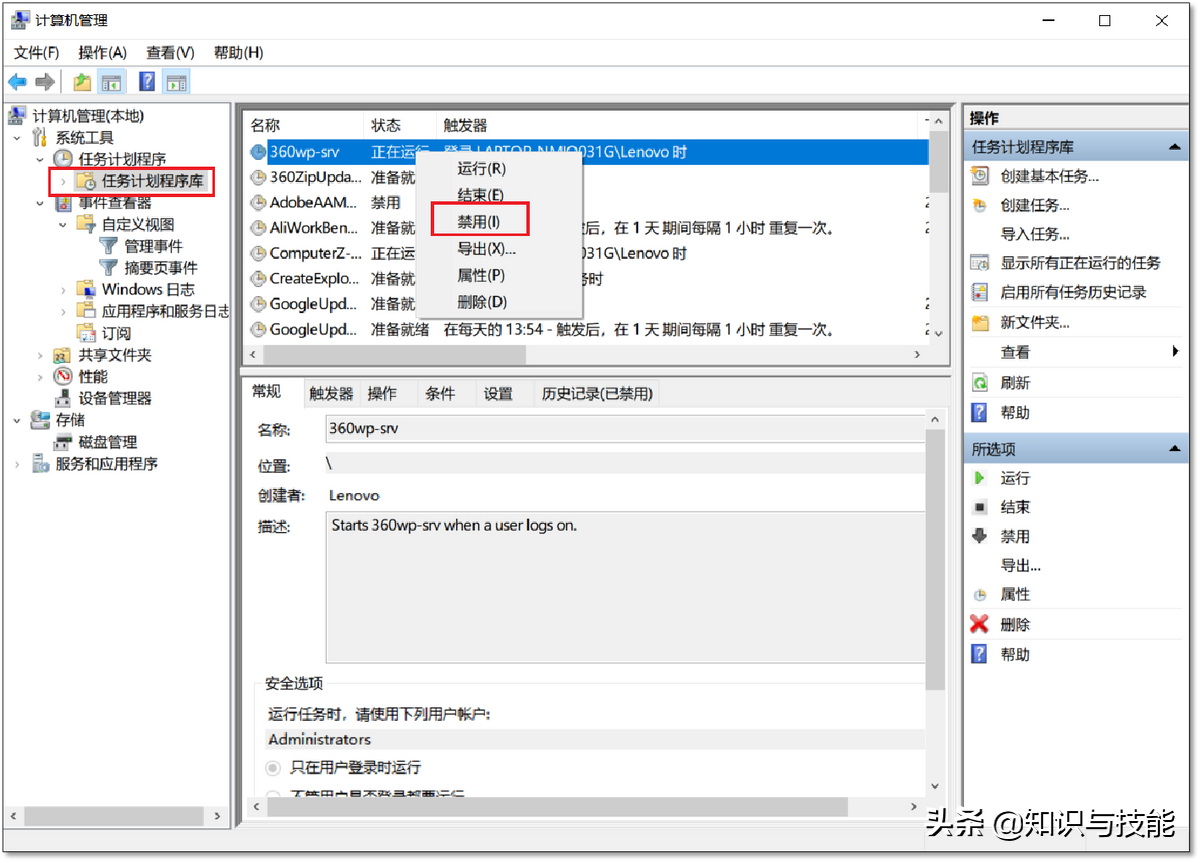
方法二:
首先找到【控制面板】,然后左键进入【网络和Internet】,选择【Internet选项】进入,选择【隐私】。
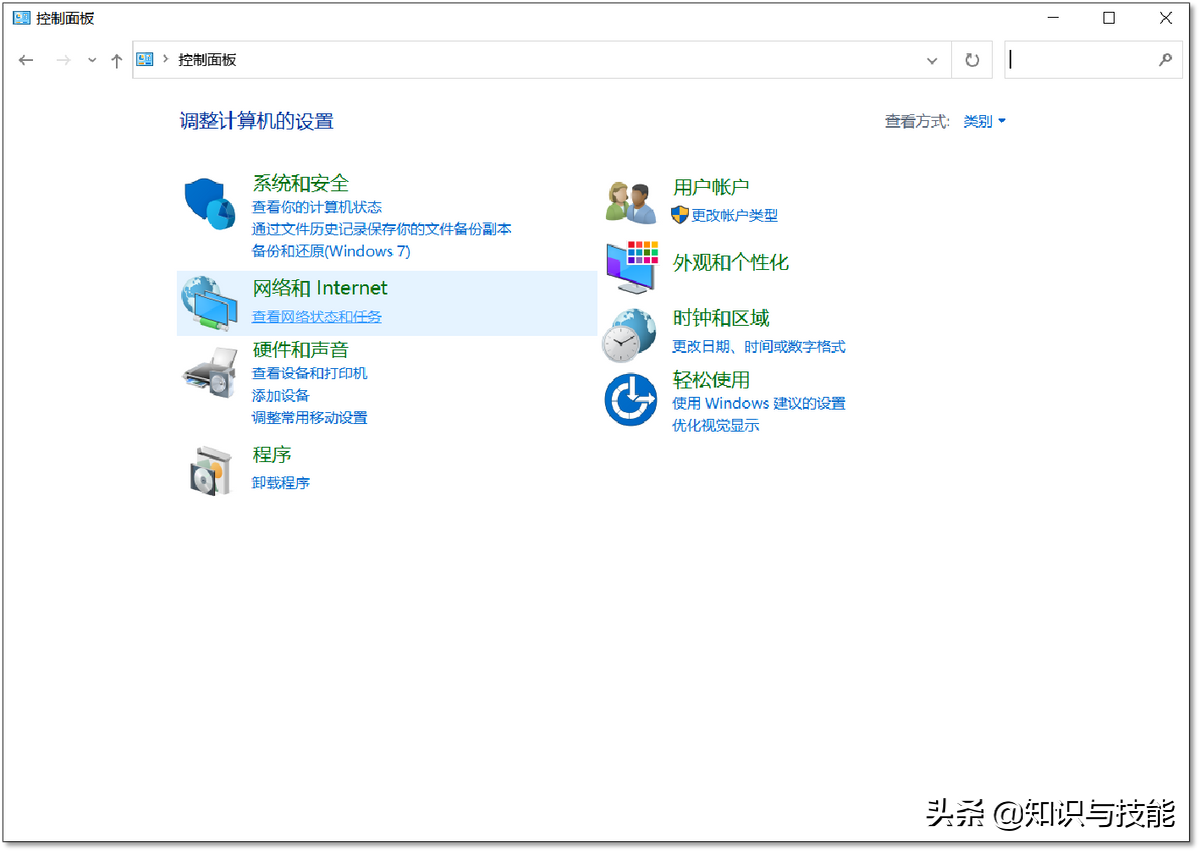
在【弹出窗口阻止程序】勾选【启用弹出窗口阻止程序】,同时在阻止级别中选择【高:阻止大多数自动弹出窗口】,这样就ok啦!
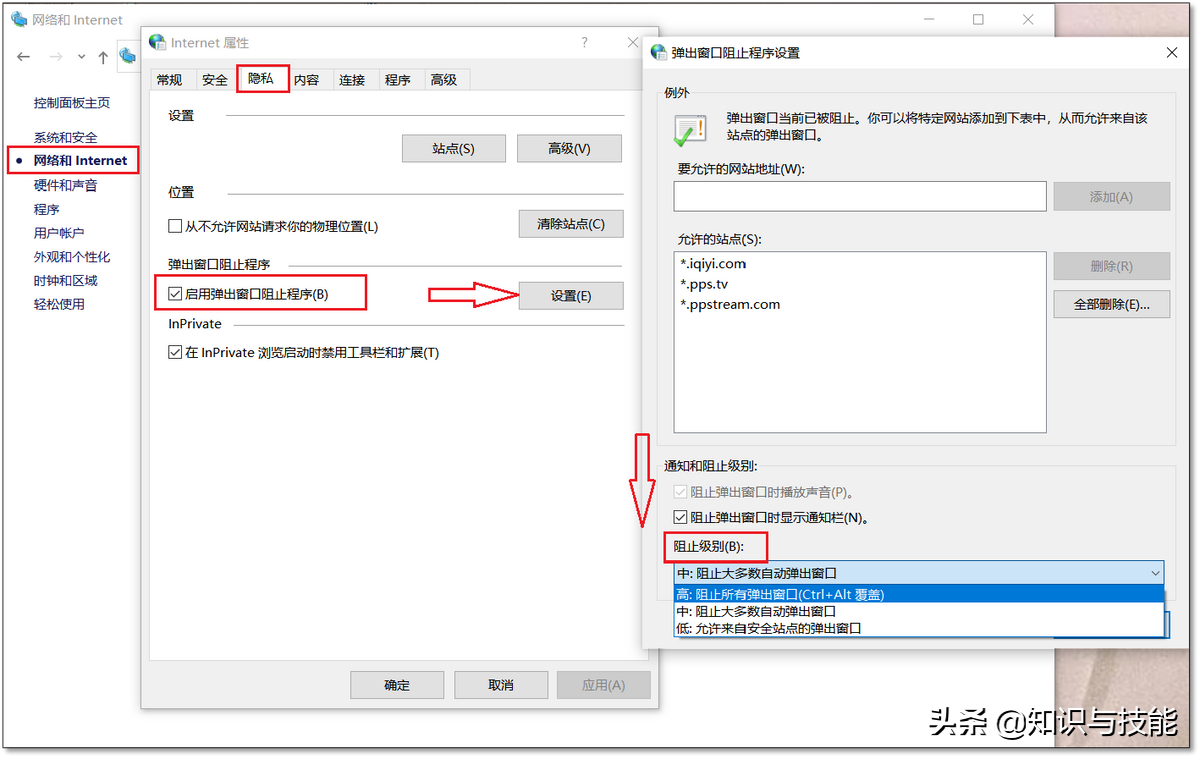
方法三:
在电脑弹出广告的时候,先不要关闭,按下按钮【Ctrl+shift+Esc】,进入【任务管理器】,如果组合键没反应的话,还可以按【Ctrl+Alt+Delete】,然后选择【启动任务管理器】。
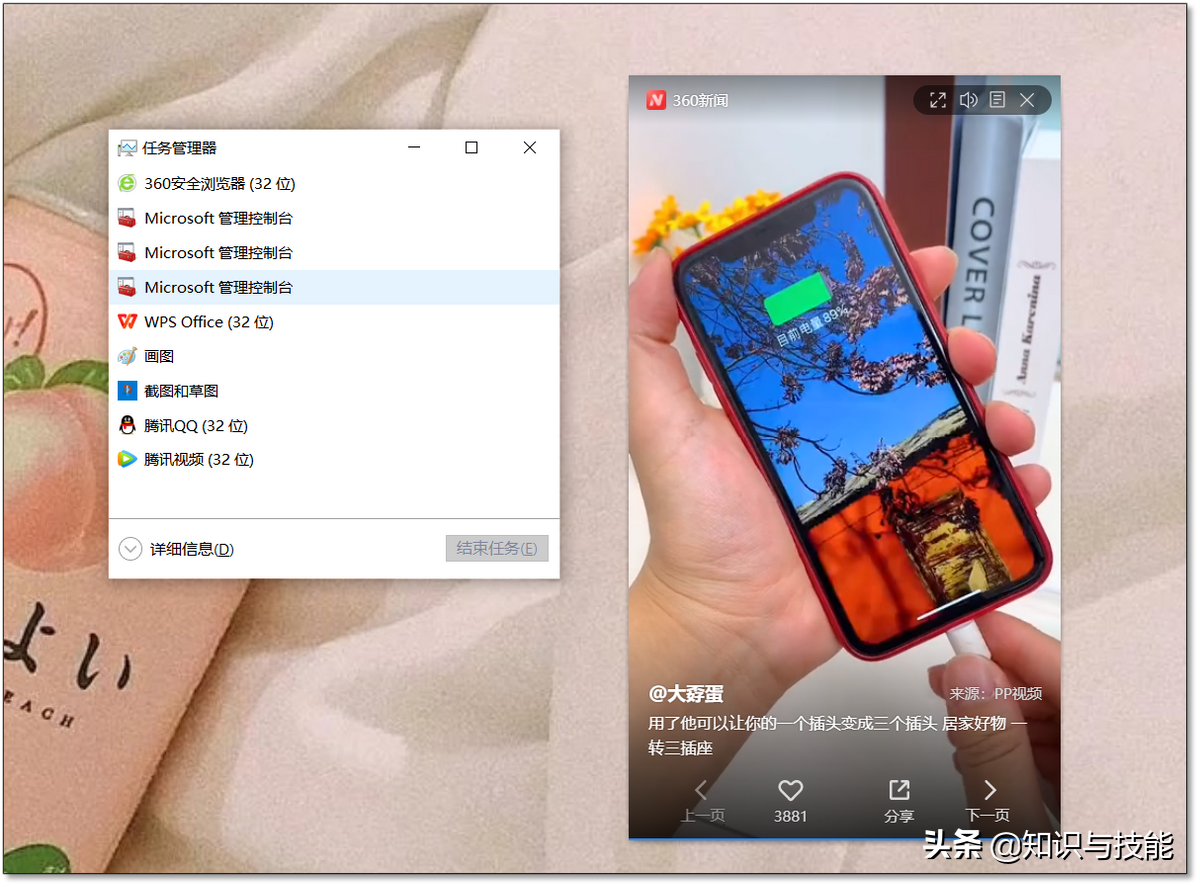
然后点击【进程】,在【描述】那一列找到对应广告弹窗的名称,当然这个名称有时候不明显,需要根据经验凭感觉找。
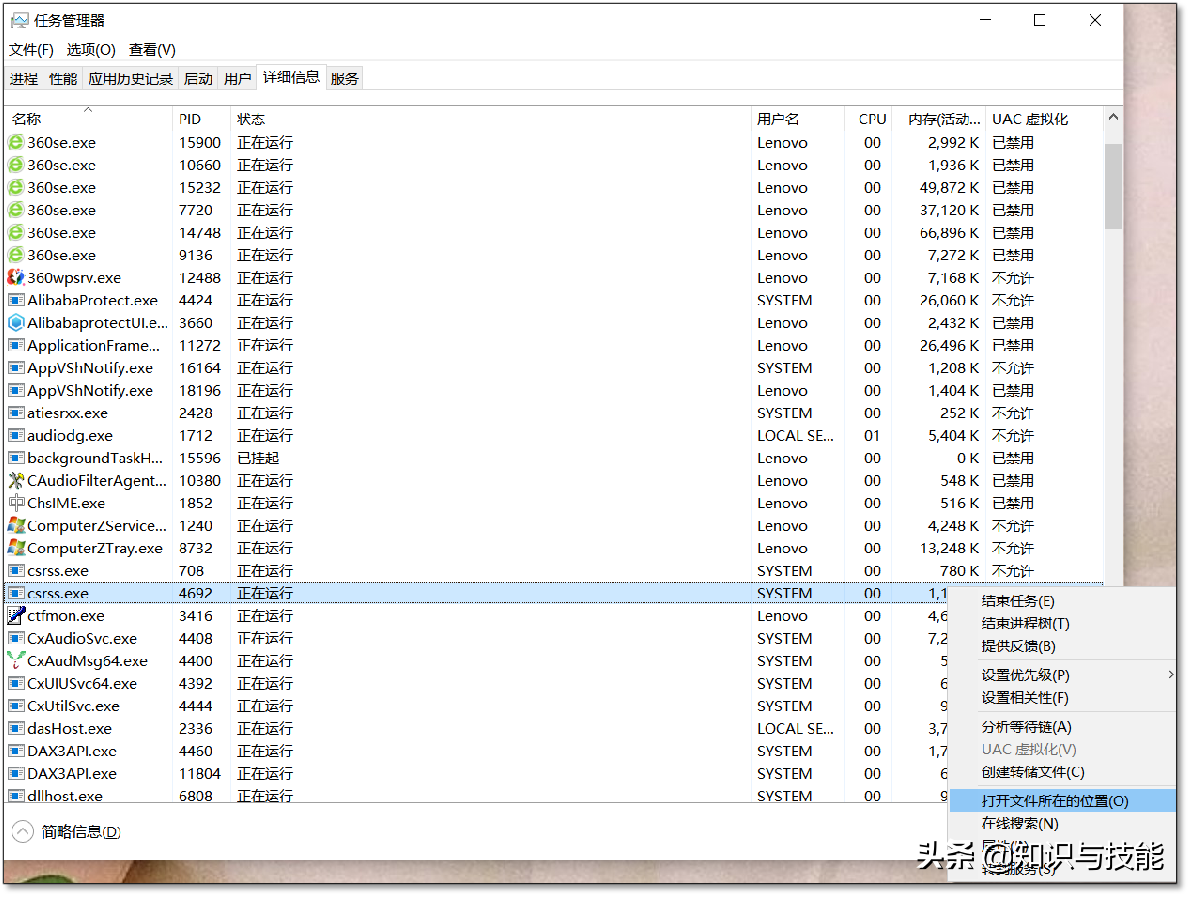
然后选中它,右键【打开文件位置】,进入到文件夹之后,对刚才选中的这个文件进行【重命名】,在它的名称最后加上【.bak】的后缀名,这样就会将整个广告程序隐藏起来就不会再弹出广告了。
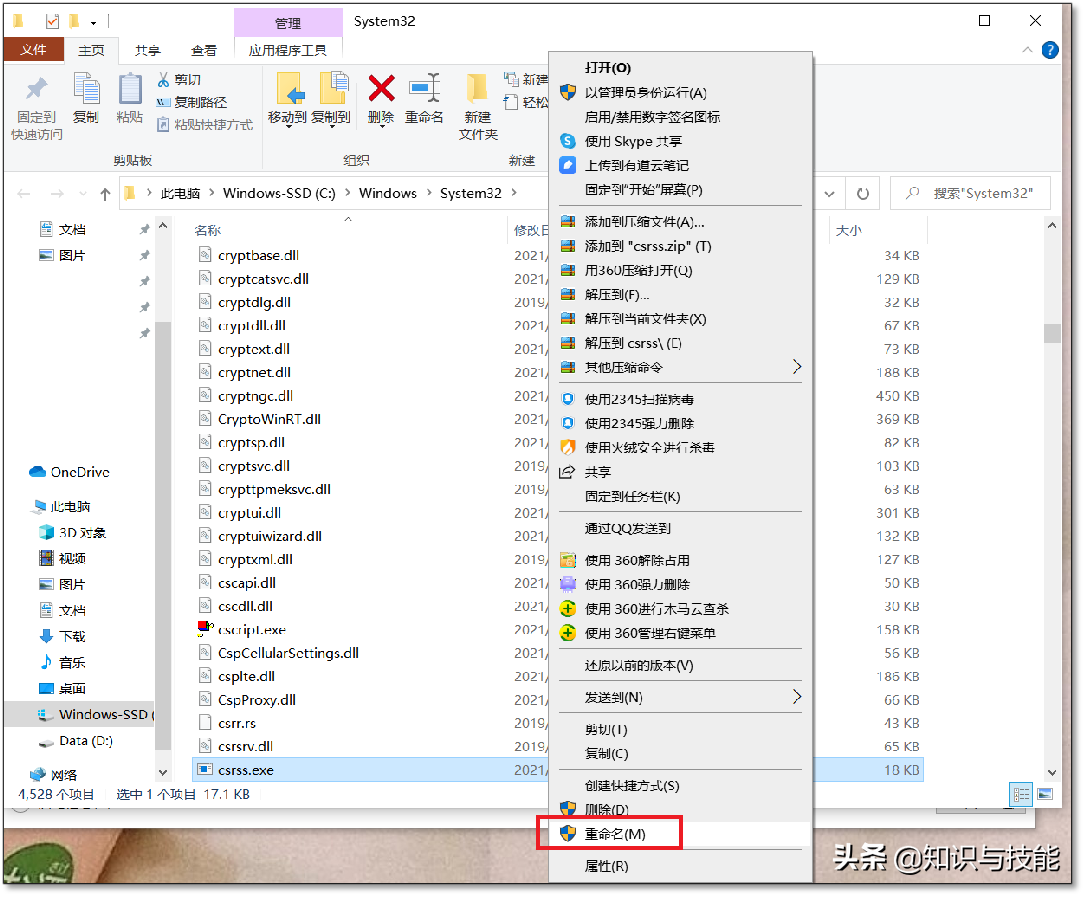
当然这个方法不太建议电脑小白去用,大家掌握前两种简单的方法就够啦!
那今天的分享内容就到这里了。

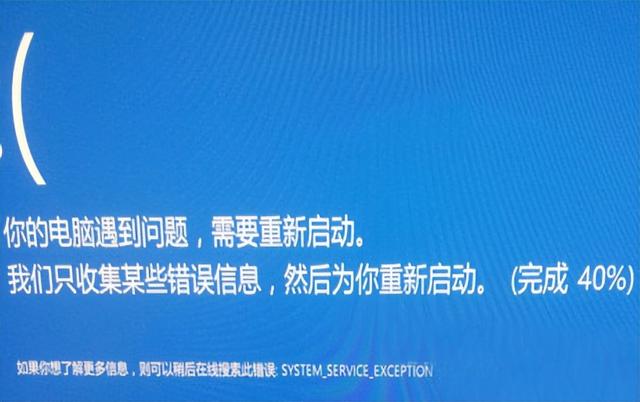


![RedHat服务器上[Errno 5] OSError: [Errno 2]的解决方法](https://img.pc-daily.com/uploads/allimg/4752/11135115c-0-lp.png)

